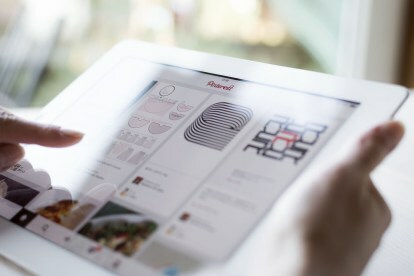
İçindekiler
- Başlarken
- Başkalarıyla etkileşimde bulunmak
- Gelişmiş teknikler
Sitenin devasa büyümesi kısmen arama algoritmasından kaynaklanıyor. beklenmedik sonuçları derler. Pinterest, bir dizi ilginç sonucun kullanıcılara, örneğin başlangıçta amaçladıklarından farklı bir tür martini yapma konusunda ilham verebileceğini iddia ediyor. Dahası, platformun reklamverenleri de sıçradı yılda sıfırdan 500.000'egördüğünüz moda aksesuarlarını ve ev dekorasyonunu doğrudan uygulamanın içinden satın almanıza olanak tanır.
Önerilen Videolar
Bununla birlikte, teknoloji konusunda bilgili olsanız bile sitenin tüm ayrıntılarını öğrenmek kolay olmayabilir. Bu kılavuz, korkunç panoları karıştırmak için daha az zaman harcamanıza ve kendi mavi kurdele tekliflerinizi tutturmak için daha fazla zaman harcamanıza yardımcı olacaktır. Tüm detaylar için okumaya devam edin.
Başlarken
Pinterest'e katılın
Söylemeye gerek yok ama sosyal ağ sitesini kullanmadan önce bir Pinterest hesabını etkinleştirmeniz gerekiyor. Hizmetin kullanımı tamamen ücretsizdir ve hizmetin web veya mobil teklifini tercih etmeniz fark etmeksizin bir profil oluşturmak iki dakikadan az zamanınızı alır.
1. Adım: Pinterest'e gidin -Şu yöne rotayı ayarla Pinterest'teveya uygulamayı cihazınıza indirin iOS veya Android cihaz.
2. Adım: Pinterest'e kaydolun —Şirketinizi kullanarak kaydolmak isteyip istemediğinizi seçin Facebook hesap veya e-posta adresi. Facebook seçeneğini seçerseniz, oturum açma kimlik bilgilerinizi girin ve sitenin, diğer uygulamalarda olduğu gibi temel hesap bilgilerinize, e-posta adresinize, doğum gününüze ve diğer bilgilere erişmesine izin verin. E-posta seçeneğini seçerseniz şifrenizi ve cinsiyetinizi belirtmeden önce ortaya çıkan metin alanlarına adınızı ve e-posta adresinizi girin.
3. Adım: Pinterest hesabınızı doğrulayın —Onay e-postası için kaydolduğunuz e-posta hesabını kontrol edin. Bulduğunuzda kırmızıya tıklayın E-postanızı Onaylayın Hesabınızı doğrulamak için düğmesine basın.
4. Adım: Ayarlarınızı düzenleyin —Bir masaüstü bilgisayardaki Pinterest görev çubuğunun sağ üst köşesindeki veya mobil uygulamanın sağ alt kısmındaki kişi simgesini tıklayın. ayarlar seçenekler, mobil uygulamanın sağ üst köşesinde veya masaüstü sürümünde adınızın hemen üstünde bulunan bir cıvata simgesiyle gösterilir. Oraya vardığınızda kullanıcı profilinizin biyografiniz, fotoğrafınız, arama gizliliğiniz ve konumunuz gibi çeşitli bileşenlerini düzenleyebilirsiniz. Paneli ayrıca e-posta bildirimlerini devre dışı bırakmak ve Pinterest profilinizi Facebook, Twitter, Google+ ve diğer popüler hizmetlere bağlamak için de kullanabilirsiniz.

Pinterest dilini öğrenin
Terminoloji, herhangi bir web sitesinde doğru şekilde gezinmenin anahtarıdır ve sitenin çeşitli işlevleri ve özellikleri hakkında karanlıkta kalmak istemiyorsanız Pinterest'in öğrenmeniz gereken bir dili vardır. Birçoğu Facebook veya Twitter'da bulacağınıza benzer, ancak ilerlemeden önce aşina olmanız gereken birkaç istisna vardır.
- Kurullar: Bir bakıma Pinterest panoları, geçmişin bozulan mantar panolarına çok benziyor. Genellikle içeriğe özel olan sanal duvarlar, hem düzenlemek hem de başkalarıyla paylaşmak istediğiniz çeşitli görselleri ve makaleleri yayınlayabileceğiniz bir alan sağlar. Panolar, Facebook Zaman Tünelinize benzer şekilde çalışır ancak içeriği, belirli gönderileri bulmayı çok daha kolay hale getiren düzenli bir ızgarada sunarlar. Panolar ayrıca daha sonra bulmayı kolaylaştırmak için tariflerinizi ev dekorasyonu fikirlerinizden uzak tutmanıza da yardımcı olur. İster tüm tarifleri tek bir pano altında kategorize edin, ister tatlı fikirlerini akşam yemeği tantanasından uzak tutacak şekilde bölüştürün, organizasyon şeması tamamen size kalmış.
- Pimler: Pinler, genellikle bir web sitesine bağlanan, en sevdiğiniz lazanya tarifinden popüler film fragmanlarına kadar her şeyin ayrıntılarını içeren görsel yer imleri görevi gören tek fotoğraflar ve bazen de videolardır. Gönderiler aslında sitenin adıdır ve içeriğinizi paylaşmanın yoludur. Facebook'ta yayınladığınız veya Twitter'da tweet attığınız gibi panonuza bir şeyi "sabitlersiniz", ancak pinler diğer sosyal ağlardaki gönderilerden daha büyük bir görsel öğeye sahiptir.
- Repinler: Eğer hevesli bir Twitter kullanıcısıysanız repinleri retweet olarak düşünebilirsiniz. İçeriği yeniden pinlemek, başkalarının pinlerini kendi panonuzda paylaşmanıza, diğer yandan başkalarının bulgularına olan takdirinizi göstermenize ve uygun panoyu kendi panonuzdan başka içerikle süslemenize olanak tanır.
- Yorumlar: Tahmin edebileceğiniz gibi yorumlar, geri bildirimde bulunmanın veya belirli bir iğneye yanıt vermenin başka bir yoludur. Pinterest'teki yorumlar diğer sosyal medya sitelerinde olduğu gibi çalışır, ancak Facebook ve Instagram'dan farklı olarak çok daha az yaygındır ve yalnızca metni kapsar.
- Seviyor: Yine Pinterest'teki beğeniler, birçok popüler sosyal ağda bulunan beğenilere benzer. Belirli bir pini "beğendiyseniz", içeriği kendi duvarınızda yayınlamanıza gerek kalmadan ilginizi gösterebilir ve daha sonra ona tekrar başvurabilirsiniz. Ancak maalesef ilgisizliğinizi gösterecek bir beğenmeme düğmesi yok.
Görev çubuğunu anlama
Pinterest görev çubuğu, sitenin genişliğini kapsayan, masaüstü sürümünde her sayfanın üst kısmında ve mobil uygulamanın alt kısmında uygun bir şekilde konumlandırılan kullanışlı gezinme çubuğudur. Masaüstü araç çubuğunun büyük bir kısmı, istediğiniz kadar spesifik bilgi alabileceğiniz veya yalnızca genel terimleri arayabileceğiniz bir arama alanı tarafından kaplanır. Bir terim yazmaya başladığınızda, önerilen arama terimlerinin bir listesinin yanı sıra, adında bu terimi taşıyan Pinner'lar ve söz konusu terimi kullanan panoları göreceksiniz.

Arama çubuğunun sağında dört farklı kısayol simgesi göreceksiniz. Pusula şeklindeki ilki, sizi varsayılan olarak günün trend konularını getiren Pinterest'teki "Keşfet" bölümüne götürür. Belirli bir şey değil de ilham arıyorsanız gideceğiniz yer burasıdır. Harika bir pizza hamuru tarifi arıyorsanız arama çubuğunu kullanın, ancak akşam yemeği için ilhama ihtiyacınız varsa Keşfet simgesini tıklayın ve "yemek" kategorisine gidin.
İkinci simge sizi profilinize götürür; önceden sabitlediğiniz bir şeyi bulmak veya hesap ayarlarınızı düzenlemek istiyorsanız buraya gidin. Alışveriş çantasına benzeyen üçüncü simge ise Pinterest'ten çıkmadan alışveriş yapmanızı sağlıyor. Temel olarak bu, herhangi bir satın alma işlemini sonuçlandırmak için gittiğiniz Pinterest "sepetiniz"dir. Son simge - diğer bir deyişle konuşma balonu - bildirimlerinizi gösterir, böylece arkadaşlarınızın neyi sabitlediğini veya raptiyelerinizi kimin yeniden sabitlediğini veya beğendiğini görebilirsiniz.
Araç çubuğunun sol tarafındaki Pinterest logosuna tıklarsanız, Pinterest "ana sayfanıza" yönlendirilirsiniz; bunu Facebook Haber Kaynağınız gibi düşünün, ancak Pinterest'te. Burada takip ettiğiniz panolara veya takip ettiğiniz diğer kullanıcılar tarafından eklenen yeni pinleri göreceksiniz. Sitenin algoritmaları, geçmişte aradığınız veya sabitlediğiniz şeylerin yanı sıra arada sırada gönderilen sponsorlu gönderilere dayalı olarak da buraya öneriler ekleyecektir.
Mobil uygulamada simgeler aynı anlama gelir ancak altta bulunurlar. Uygulamanın arama işlevine erişmek için arama çubuğu yerine büyüteç simgesine dokunmanız gerekir. Alışveriş çantası simgesi de araç çubuğunda yer almıyor ancak profilinize tıkladıktan sonra onu bulabilirsiniz.

Diğer sosyal ağlarınızı bağlayın
Bugünlerde her şeyin bağlantılı olduğunu söylemek yetersiz kalır. Pinterest kendi başına harika bir platform olmasına rağmen, hizmetin sosyal yönü, onu mevcut diğer hesaplara bağladığınızda en iyi şekilde çalışır. Hizmeti diğer sosyal medya hesaplarına bağlamak için kişi simgesini tıklayın ve ayarlarınıza gidin. Oraya vardığınızda, Pinterest'e bağlanmak istediğiniz sosyal ağın hemen sağındaki anahtarı açın, gerekli giriş bilgilerini girin ve istendiğinde uygulamayı yetkilendirin.
Arkadaş olarak ekle
Sosyal ağlar tamamen (belirli bir dereceye kadar) tanıdığınız kişilerle ilgilidir ve Pinterest kişisel paylaşımla daha az ilgilidir Gününüzden bazı kesitler ve keşiflerinizi web'de paylaşmayla ilgili daha fazlası için arkadaşlar hâlâ iletişimin önemli bir parçası. platformu. Her ne kadar Pinterest yakın zamanda iki hesap birbirine bağlandığında Facebook arkadaşlarınızı anında ekleme özelliğini kaldırmış olsa da, arama çubuğunu kullanarak diğer kullanıcıları hâlâ keşfedebilirsiniz. Kullanıcı adına veya gerçek isme göre arama yapabilirsiniz; profili tıklamanız ve bulduğunuzda kırmızı "takip et" düğmesini tıklamanız yeterlidir.
Başkalarıyla etkileşimde bulunmak
Diğer panoları takip edin
Her ne kadar Pinterest, bir hesaba ilk kaydolduğunuzda bazı olası panoları önerse de, bu panolar her zaman kişisel zevklerinize uygun değildir. Arkadaşlarınızı her zaman takip edebileceğiniz gibi diğer Pinterest kullanıcılarının, yayınlarının ve şirketlerinin zengin içeriklerini de takip edebilirsiniz. Bunu yapmak için masaüstü görev çubuğunun arama alanında veya mobil uygulamadaki büyüteç simgesine dokunarak belirli bir konuyu arayın. Masaüstü sürümünde, takip edilecek yeni panoları aramak için pusula simgesine de dokunabilirsiniz.
Konuların kapsamı, mimariden teknolojiye, fotoğraftan yemeğe kadar çok çeşitlidir; Diğer bölüm. Hatta trend olan konulara göz atabilir veya belirli bir konuma (ör. San Francisco, Stockholm, Montana) göre birçok panodan birini seçebilirsiniz. Yeni bir panoyu takip etmek için simgeyi paylaşan kullanıcının raptiyesinin altına dokunun; bu sizi söz konusu panoya götürecektir; burada bir sonraki ekranda "takip et" seçeneğine dokunabilirsiniz. Tek bir pano yerine kullanıcının tüm pinlerini takip etmeyi tercih ediyorsanız, o panodaki kullanıcının profilini ve ardından kullanıcının profilindeki takip düğmesini tıklayın. Bir panoyu takip ederseniz yalnızca o panoya gönderilen yeni gönderileri görürsünüz, ancak bir kullanıcıyı takip ederseniz o kişinin kullandığı tüm herkese açık panolardaki gönderilerini görürsünüz.
Kendi benzersiz panolarınızı yaratın
Beğendiğiniz her rustik masayı, egzersiz videosunu ve seyahat yerini etiketli bir panoya sabitlemenin yanlış bir tarafı yok. Ben. Bununla birlikte, Pinterest'in organizasyon yetenekleri, pinleri benzersiz ilgi alanlarınıza göre özetleyen ve düzenleyen çok sayıda ilginç ve farklı pano oluşturmanıza olanak tanır. Panolarınız sosyal ağın üzerine inşa edildiği temeldir ve bu durumda başkalarının takip etmek isteyeceği panolar oluşturmak isteyeceksiniz. Panoları istediğiniz kadar geniş veya spesifik yapabilirsiniz ancak panonuzun ilgi çekmesini istiyorsanız niş konulara yönelmek genellikle daha iyidir. Spor fotoğrafçılığını bir bütün olarak kapsayan bir pano, genellikle Kuzeybatı Pasifik'teki kaya tırmanışı gibi belirli bir alanı kapsayan bir panodan daha az çekicidir. Neyse ki Pinterest, kullanıcıların 500'e kadar ayrı pano oluşturmasına olanak tanıyor.
Pano oluşturmanın en basit yolu, beğendiğiniz bir raptiyenin üzerindeki kırmızı "kaydet" simgesine tıklamaktır; bu, Pinterest'in hem uygulamasında hem de masaüstü sürümünde çalışan bir yöntemdir. Ortaya çıkan açılır pencerede, mevcut panoların yanı sıra altta yeni bir pano oluşturma seçeneğini de göreceksiniz. Daha sonra tek yapmanız gereken panoya bir isim vermek ve panonun herkese açık mı yoksa gizli mi olmasını istediğinizi belirlemektir. Gizli panoları kullanmak Pinterest'in sosyal yönünü ortadan kaldırır, ancak konu sürpriz bir doğum günü partisi için fikirleri saklamak veya hamilelik duyurusu planlamak olduğunda bu oldukça önemlidir. İsterseniz panonun açıklamasını da yazabilirsiniz, ancak bu zorunlu değildir.
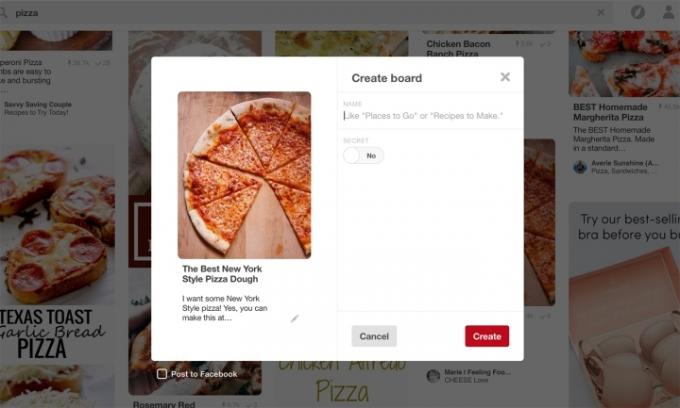
Ayrıca profilinize gidip araç çubuğundaki kişi simgesini seçerek de panolar oluşturabilirsiniz. Pano Oluştur. Burada ayrıca bir panoyu yeniden adlandırabilir veya silebilir, hatta diğer kullanıcıları panonuza eklemeye davet edebilirsiniz.
İçeriği sabitleyin ve yeniden sabitleyin
Hiçbir pano veya profil, çok az sayıda pim olmadan tamamlanmış sayılmaz. Bununla birlikte, panolarınızı, panonuzun arkasındaki fikri veya konsepti özetleyen uygun pinlerle doldurmak istiyorsunuz. Sitenin arama fonksiyonunu veya çeşitli pano kategorilerini kullanarak mevcut pinleri inceleyin ve kırmızı düğmeye tıklayın. İğnele Panolarınızdan birine sabitlemek istediğiniz bir görselin üzerine geldiğinizde sol üst köşedeki düğmeyi tıklayın. Daha sonra söz konusu içeriği hangi panoya sabitlemek istediğinizi belirtmeniz ve isterseniz pin için bir açıklama sağlamanız gerekecektir.
Mobil uygulamada bir pinin köşesindeki küçük daire simgesine de tıklayabilirsiniz; Pinterest aynı pencerede size ilgili pinleri gösterecektir. Bu özellik, beğendiğiniz bir raptiyenin derinliklerine dalmak için veya bir şey istediğinize yakın ancak tam olarak değilse, kullanışlıdır.
Pinterest başka türlü karşılaşmayacağınız içerikleri keşfetmek için harika bir araç olsa da aynı zamanda harika bir araçtır görsel bir referansı, notları ve web'i kaydettiği için web'de gezinirken karşılaştığınız şeyleri kaydetmek için adres. Pinterest widget'ı kullanan web sitelerinde genellikle yalnızca Pinterest'e tıklamanız gerekir. Uygun panoyu belirlemek ve uygun bir seçenek sağlamak için paylaşım seçeneklerini görüntülerken düğmesine basın Tanım.
Bir web sitesinde "Sabitle" düğmesi yoksa uygulamada profilinize gidip artı simgesini tıklayarak bu düğmeyi ekleyebilirsiniz. Kopyala ve yapıştır URL'yi alana girin ve sayfa yüklendikten sonra üstteki kırmızı "Kaydet" simgesini tıklayın. Ardından, o sayfadaki tüm görsellerin bir listesini göreceksiniz; yalnızca sabitlemek istediğiniz görseli seçin. Daha sonra, yalnızca bir pano seçip kısa bir açıklama yazmanız veya verilen panoyu kullanmanız yeterlidir.
Masaüstü sürümünde, raptiye eklemek için profilinize gitmenize bile gerek yoktur; sağ alt köşede küçük bir ekleme işareti bulunur. Buna tıklayın, URL'yi kopyalayıp yapıştırın, tıklayın Sonrakisimgesine dokunun ve sabitlemek istediğiniz resmi seçin.
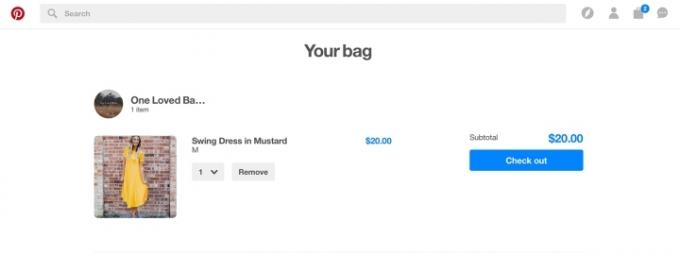 İsterseniz kendi fotoğrafınızı da yükleyebilirsiniz. Bunu yapmak için ekleme işaretini ve ardından Fotoğraf seçeneği yerine İnternet sitesi seçenek. Ancak doğrudan bir pin yüklerseniz kullanıcıların daha fazla bilgi bulabileceği bir web sitesi olmayacağını unutmayın.
İsterseniz kendi fotoğrafınızı da yükleyebilirsiniz. Bunu yapmak için ekleme işaretini ve ardından Fotoğraf seçeneği yerine İnternet sitesi seçenek. Ancak doğrudan bir pin yüklerseniz kullanıcıların daha fazla bilgi bulabileceği bir web sitesi olmayacağını unutmayın.
Diğer Pinner'larla sosyalleşin
Paylaşmak Pinterest'in özüdür. Her şeyden önce bu bir sosyal site ve tozlu bir not defteri değil. Neyse ki, Twitter veya Instagram'ı kullandığınız gibi "@bahsetme" yazarak belirli bir kullanıcıya dikkat çekebilirsiniz.” kullanıcıya bir bildirim gönderecek olan pin açıklamasında. Benzer şekilde, pinlerinizi belirli hashtag'lerle etiketleyerek içeriğinizi daha da belirgin hale getirebilir ve insanların pinlerinizi bulmasını ve panolarınızı takip etmesini kolaylaştırabilirsiniz.
Ayrıca, diğer sosyal ağlarda olduğu gibi, kendinizin yayınlamamasını tercih ettiğiniz pinleri "beğenebilir" ve yorum yapabilirsiniz. Bir pini "beğenmek" için görüntülerken gri kalp düğmesine tıklamanız veya yorumunuzu pinin altındaki metin alanına girip kırmızı kalp düğmesine tıklamanız yeterlidir. Yorum Konuşmaya eklemek için düğmeyi tıklayın. Bir raptiyeyi görüntülerken aynı zamanda Göndermek PIN'i bir diğer kullanıcıya göndermek için düğmeyi tıklayın.
Pinterest aynı zamanda bir tarifi veya DIY projesini denemek için tasarlanmış bir sosyal ağdır ve etkileşim seçenekleri de bunu yansıtmaktadır. Bir pini görüntülemek için tıkladıktan sonra “Denedim!” mesajını göreceksiniz. üstteki simge. Yukarıda bahsedilen kabuk tarifi hakkında övgüler yağdıracağınız veya orijinal tarifin gerektirdiğinden daha fazla una ihtiyaç duyduğundan bahsedeceğiniz yer burasıdır. Bunu deneyen diğer kullanıcıların ne söylediğini görmek istiyorsanız, yanıtlarını okumak için raptiyenin altındaki "#Denedim" seçeneğine dokunabilirsiniz. Elbette, Pinterest'in projeyi gerçekten denemeyen kullanıcıları incelemenin bir yolu yok, ancak bu özellik yine de yararlı olmaya devam ediyor.
Gelişmiş teknikler
Pinterest Lens ile Arama
Pinterest Lensi bir nesnenin fotoğrafını çekmenize ve yapay zeka ve nesne tanıma teknolojisini kullanarak benzer pinler oluşturmanıza olanak tanıyan, mobil uygulamaya yeni eklenen bir özelliktir. Diyelim ki bir ev dekorasyonu mağazasında hoşunuza giden bir şey gördünüz ama bu çok pahalıydı. Bir fotoğraf çekebilirsiniz ve Pinterest, Kendin Yap versiyonları ve benzer ürünler satan çevrimiçi mağazalar da dahil olmak üzere benzer ürünleri bulacaktır. Oldukça tatlı, değil mi?
Lens ayrıca daha spesifik öğeleri veya kelimelerle tanımlayamayacağınız şeyleri aramanıza da olanak tanır. Bu özellik, nesnenin ne olduğunu tanımlayacak ve ardından hangi sonuçların ilk önce gösterileceğini belirlerken renk, stil ve desen gibi şeyleri hesaba katacaktır. Yeni bir özellik olduğu göz önüne alındığında, Lens her konuda (sadece ev dekorasyonu, giyim ve yemek) çalışmıyor, ancak Pinterest aksaklıkları giderdikçe daha fazlasını görmeyi bekliyoruz.
Lens'i kullanmak için kameralı bir cihaza ihtiyacınız olduğundan yalnızca mobil uygulama üzerinden erişilebilir. Uygulamada arama sekmesine gidin ve arama çubuğunun yanındaki kırmızı kamera simgesine dokunun. Uygulamaya kameranıza erişme izni vermeniz gerekir. Ardından kamerayı söz konusu öğeye doğrultun, bir fotoğraf çekin; Lens, metin anahtar kelimesi yerine görsel başlangıç noktasını kullanarak benzer pinler oluşturacaktır. Sonuçlar özellikle doğru değilse, ekleme işaretine dokunun ve özelliğin geliştirilmesine yardımcı olmak için kameranın neyi yakalaması gerektiğini girin.
Pinterest'te Alışveriş
Pinterest artık yalnızca ilham almak için değil, aynı zamanda alışveriş yapmak için de harika bir araç. Satın alınabilir pinler, söz konusu ürünü platformdan ayrılmadan satın almanıza olanak tanıyan işletmelere ait pinlerdir. Bu, başka bir mağazaya gitmeden, bir kıyafet için ayakkabıları bir satıcıdan, üst kısmı ise başka bir satıcıdan satın alabileceğiniz anlamına gelir. Ancak, farklı satıcılar kullanıyorsanız ayrı ayrı ödeme yapmanız gerekecektir, ancak daha hızlı ödeme yapmak için adresinizi ve ödeme bilgilerinizi kaydetmeyi seçebilirsiniz.
Satın alınabilir bir rozetle çalışırken, web sitesini ziyaret etmek için kullanılan simgeler yerine, öğeyi çantanıza ekleme seçeneğini göreceksiniz. Satın alınabilir pinlerin bulunduğu bir ürün arıyorsanız Pinterest ayrıca satın alınabilir pinleri en üstte listeleyecektir. Daha fazla gör Doğrudan Pinterest'ten satın alamadığınız her şeyi ortadan kaldırmak için. Sepetinize bir ürün eklemeyi seçtikten sonra herhangi bir seçeneği (beden, renk vb.) seçmeniz istenecektir. - eğer varsa.
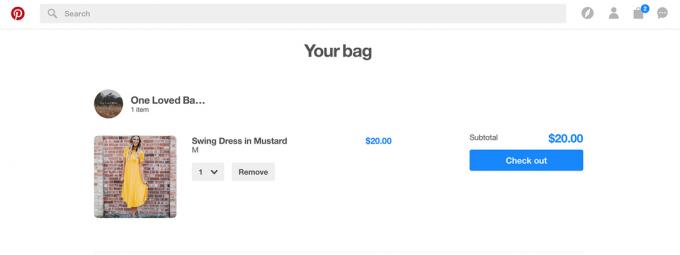
Alışverişinizi bitirdikten sonra profilinize gidin ve alışveriş çantası simgesine tıklayın. Pinterest'in masaüstü sürümündeki araç çubuğunda ve mobil cihazdaki profil sayfasında mevcuttur versiyon. Buradan kargo ve fatura bilgilerinizi doldurup siparişinizi tamamlayabilirsiniz.
Ekle İğnele düğme
Web'deki her site, içeriği istediğiniz panoya sabitlemek için hızlı seçenekler sunmaz. Çok şükür, ekliyorum İğnele düğmesi, tek bir tıklamayla belirli bir resmi panonuza sabitlemenizi sağlar. Düğmeyi tarayıcınıza eklemek için şuraya gidin: Pinterest Hediyeler sayfası seçtiğiniz tarayıcının içinden ve kırmızı düğmeye tıklayın Şimdi kur düğme. Kurulduktan sonra, tarayıcı pencerenizin sağ üst köşesindeki kırmızı "P" işaretine tıklayın veya bir görselin üzerine gelin ve ortaya çıkan sonuca tıklayın. İğnele Bir şeyi istediğiniz panoya otomatik olarak sabitlemek için düğmeyi kullanın. Sık sık pin atanlar için bu, Pinterest platformu dışında bulduğunuz bir pini kaydetme işlemini basitleştirir.

Bir raptiye yerleştirme
Tıpkı Facebook veya Instagram'da olduğu gibi, web sitenize bir pin yerleştirmek istiyorsanız bunu Pinterest'te, kodu kopyalayıp HTML'ye yapıştırarak yapabilirsiniz. Bir pinin HTML koduna erişmek için pinin üzerine gidin ve Denedim! seçeneğinin yanındaki üç noktayı tıklayın. tıklamadan önce simge Göm. Bir sonraki pencerede raptiyeyi, panoyu ve hatta profili gömmeyi seçebilirsiniz. Burada ayrıca bir düğme yerleştirme seçeneğine de sahip olacaksınız, böylece web sitenizden yeni takipçileri ve pinleri teşvik edeceksiniz. Seçenekleri ve boyutu seçtikten sonra bir önizleme göreceksiniz. Bunun altında, yerleştirmeyi oluşturmak için kodu kopyalayabilirsiniz.
Bu makale, en son Pinterest özelliklerini ve gezinmeyi içerecek şekilde 17 Mayıs 2017'de Hillary Grigonis tarafından güncellendi.
Editörlerin Önerileri
- TikTok CEO'su Perşembe günü Kongre ile yüzleşecek. İşte nasıl izleyeceğiniz
- Twitter'ın SMS iki faktörlü kimlik doğrulamasında sorunlar yaşanıyor. Yöntemleri nasıl değiştireceğiniz aşağıda açıklanmıştır
- Snapchat'in yeni Çift Kamerası hem ön hem de arka kameraları aynı anda kullanıyor
- TikTok'un en yeni filtresiyle Dall-E gibi sanat eserleri üretebilirsiniz (bir nevi)
- WhatsApp herkesin kullanmaya başlaması gereken yeni gizlilik özellikleri ekliyor



